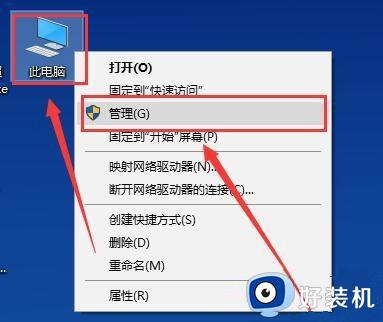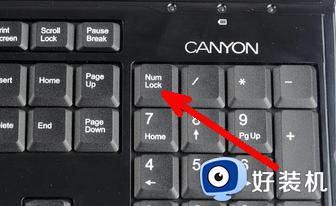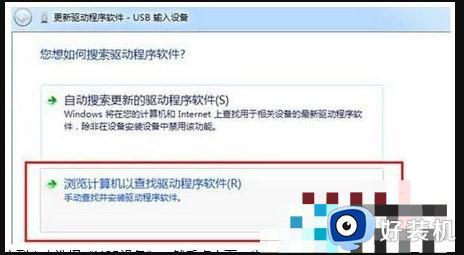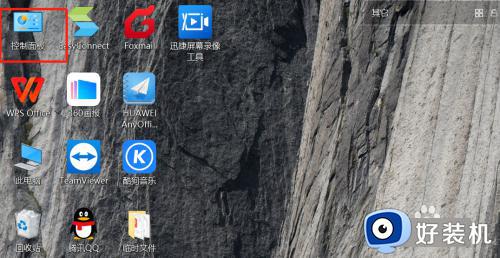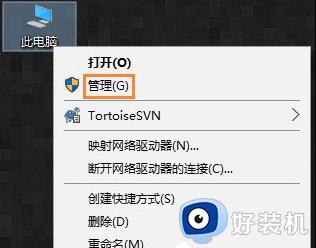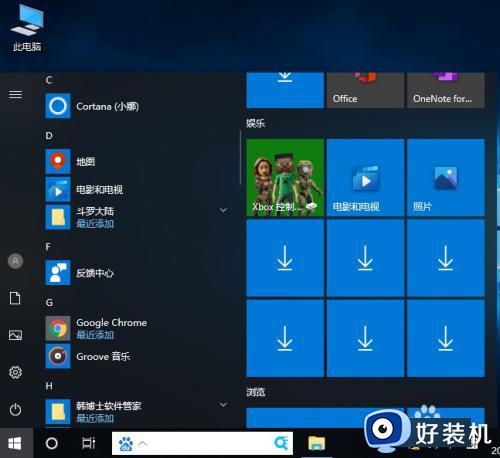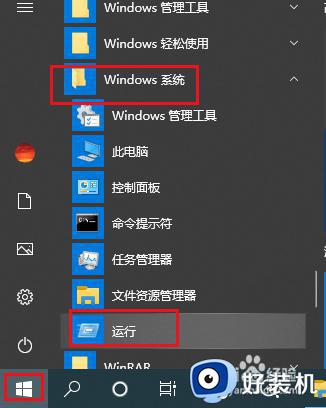win10键盘鼠标全失灵解决办法 win10系统鼠标键盘同时失灵如何解决
使用电脑时都会遇到各种问题,比如近日就有部分win10旗舰版系统用户开机的时候,反映说遇到了键盘鼠标全失灵的情况,这样电脑就不能正常使用了,遇到这样的问题该怎么办才好呢,为了帮助到大家,接下来就由笔者给大家介绍一下win10系统鼠标键盘同时失灵的解决方法。
原因和解决方法如下:
1.主板没有通电
在这种情况下,只需要重新启动电脑就可以了,如果还是不能解决,就证明不是这个原因了;

2.设置错误
在电脑上点击“控制面板”,在“系统”里面选择“硬盘”,接着选择“通用串行总线控制器”,找到“USB ROOT HUB”选项后双击,然后进入“电源管理”选项卡,将“允许计算机关闭这个设备以节省电源”选项前面的对号去掉,最后点击“确定”就可以了;
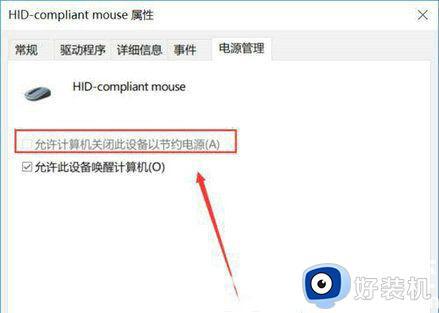
3.USB接口松动或是接触不良
4.电脑驱动有问题
针对这个原因,我们可以将电脑的驱动卸载后重新安装,或者下载驱动精灵等工具软件进行检测可修复,问题可能就会解决。

针对这个原因,我们可以将电脑的驱动卸载后重新安装,或者下载驱动精灵等工具软件进行检测可修复,问题可能就会解决。
以上给大家介绍的就是win10系统鼠标键盘同时失灵的详细解决方法,有遇到一样情况的话可以学习上述方法步骤来进行操作,希望帮助到大家。